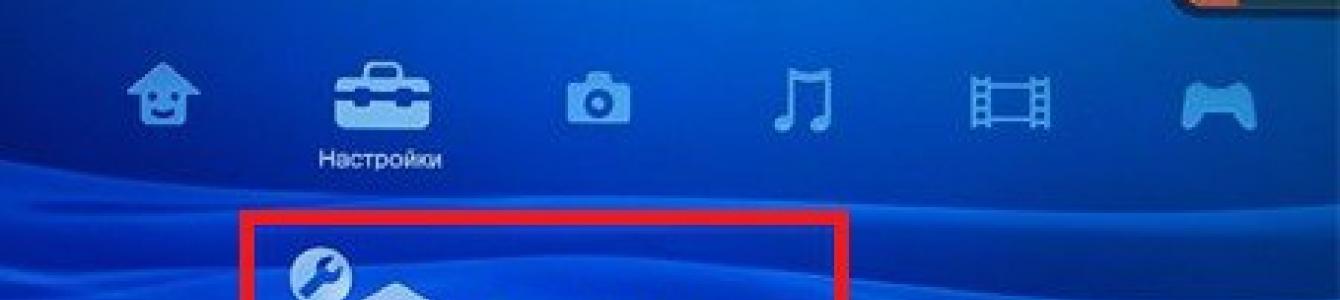Nema svaki vlasnik PlayStation 3 konzole novca i mogućnosti da unajmi stručnjaka za flešovanje firmvera ove konzole. Ako ste jedan od njih, i zaista želite da igrate nove igrice, onda možete lako da promenite svoju konzolu kod kuće. Kako to učiniti naučit ćete iz ovog materijala, gdje ćemo detaljno pogledati proces flešovanja PlayStation 3 konzole na primjeru Rogero firmware-a - 4.55 v1.00.
Instaliranje verzije firmvera na PS3
Prije svega, morate saznati koju verziju softvera vaša konzola koristi. Da biste to učinili, učinite sljedeće:
- Pokrenite svoju konzolu.
- Idi na Postavke i idi na System Settings.

- Odaberite stavku ovdje Informacije o sistemu, gdje će biti naznačena verzija firmvera.

Važno! Da biste koristili prilagođeni firmver, morate imati instaliran softver nije bio noviji od verzije 3.55.
Ažuriranje softvera na verziju 3.55
Ako je vaša konzola usklađena i ima instaliranu verziju softvera 3.55, preskočite ovaj korak.
Da biste ažurirali softver na verziju 3.55, uradite sljedeće:
- Otvorite USB fleš disk na računaru gde kreirate fasciklu PS3, u kojem kreirate drugu fasciklu pod nazivom UPDATE(sva slova su velika).
- Preuzmite sliku i raspakujte njen sadržaj, nakon čega datoteku PS3UPDAT.PUP kopiraj u folder UPDATE na fleš disku.
- Povežite fleš disk sa PS3, a zatim pratite putanju Ažuriranje sistema – Ažuriranje s medija za pohranu.
- Kada se proces ažuriranja završi, ponovo pokrenite konzolu.
Instalacija firmvera
Pa, sada imate verziju konzole 3.55 i možete početi instalirati sam firmver. Da biste to učinili, učinite sljedeće:
- Preuzmite firmver Rogero - 4.55 v1.00 putem ovog linka.
- Promijenite naziv preuzete datoteke u PS3UPDAT.PUP.
- Raspakujte sadržaj slike u fasciklu UPDATE na fleš disku koji ste kreirali prilikom ažuriranja verzije softvera.
- Spojite USB fleš disk na konzolu, a zatim potpuno isključite napajanje konzole. Nakon što isključite napajanje, ponovo ga uključite.
- Držite dugme za napajanje na konzoli nekoliko sekundi (sve dok se konzola ne uključi i isključi sama).
- Ponovo držite dugme za napajanje dok PS3 ne zapišti dvaput, a zatim otpustite dugme.
- Ovo će pokrenuti konzolu u načinu oporavka. Ovdje trebate koristiti džojstik za ulazak Ažuriranje sistema.
- Sačekajte da se ažuriranje završi, a zatim ponovo pokrenite konzolu.
Nakon što završite sve gore navedene korake, firmver vaše konzole će se ažurirati.
Firmver za PlayStation 3 značajno proširuje funkcionalnost konzole: možete preuzeti igre s interneta, pokrenuti dodatni programi, kopirajte igrice od prijatelja.
- Nakon flešovanja firmvera za PlayStation 3, dobijate priliku pokrenite bilo koju igru preuzetu sa interneta, na vašoj konzoli. Imat ćete pristup svim igrama koje su objavljene za ove konzole, jer se svaka igra može naći na torrentima.
- Igra se može započeti i sa USB fleš diska i sa hard disk (uključujući interne). Igre možete kopirati na konzolu putem flash diska ili putem mreže.
- Za praktičnost pokretanja igara i primanja dodatne funkcije, može se instalirati na konzolu specijalni programi : MultiMan, itd.
- Možeš snimite neke igre hard disk konzole i jednostavno ih pokrenite sa liste. Nema potrebe da menjate BR diskove, samo izaberite igru i počnite.
- Volim to Igru možete kopirati sa BR diska in interna memorija, a disk nakon toga više neće biti potreban. Možete posuditi igru od prijatelja ili iznajmljivača, brzo je kopirati i vratiti disk.
Koje su konzole pogodne za firmver?
Da biste instalirali firmver, morate imati instaliranu verziju sistema na vašoj konzoli ne veći od 3,55. Trenutna verzija Možete ga pogledati u postavkama konzole - u odjeljku "Informacije o sistemu".
Ako je set-top box pušten u prodaju najkasnije početkom 2011. godine, tada je moguće smanjiti verziju sistema na 3.55. Nakon toga, PS3 konzola se može flešovati. Naši operateri će vam pomoći da odredite mogućnost degradacije posebno za vaš set-top box.
Ako nadogradnja verzije softvera za vaš set-top box nije dostupna, tada je moguća nadogradnja firmvera.
Već sada, vlasnici Sony PS3 likuju od oduševljenja, jer sada možete potpuno jednostavno i brzo flešovati svoju igraću konzolu i slobodno preuzimati i instalirati igrice. Danas ćemo vas upoznati sa korak-po-korak radnjama PS3 firmvera.
Prvo, malo teorije.
Jailbreak ili jednostavno firmver mijenja/otključava softversku školjku vaše konzole. Nakon flešovanja firmvera, vaša igraća konzola će moći da pokreće igre preuzete sa interneta bez licenciranog diska, kao i da instalira razne aplikacije koje su napisali majstori za praktičnost korišćenja konzole.
Istorija firmvera:
29. decembra 2010. pronađena je sigurnosna greška u PS3.
9. januara 2011. George Hotz (Geohot) objavio je prvu takve vrste prilagođeni firmver za PS3, što vam je omogućilo da pokrenete bilo koji softver na pegli za kosu.
Dana 17. januara, 3.55 Waninkoko CFW je kreiran i postavljen na internet
Dana 18. januara, 3.55 Wutangrza CFW je kreiran i postavljen na internet
Dana 19. januara, 3,55 Kmeaw CFW je kreiran i postavljen na internet
27. januara objavljen je službeni firmver 3.56
Dana 29. januara, 3.55 Waninkoko CFW verzija 2 je kreirana i objavljena na internetu
Šta vam je potrebno za flešovanje firmvera konzole:
1. Set-top box sa firmverom ne višim od 3.55 (u nastavku pogledajte kako možete provjeriti verziju firmvera vaše konzole)
2. Flash disk formatiran u sistem datoteka FAT32
4. Malo strpljenja i pažnje :)
Kako provjeriti verziju vašeg firmvera?
Vrlo je jednostavno. Da biste to učinili, slijedite ove korake: Uključite konzolu i idite na meni “ Postavke" — "sistem" — "Informacije o sistemu"- ovdje će biti vidljiva vaša verzija firmvera (primjer: 3.41, 3.55, itd.).
PAŽNJA! Da biste flešovali firmver set-top box uređaja, morate imati instaliran zvanični firmver 3.55
Metode ažuriranja firmvera.
Postoje 3 načina za ažuriranje firmvera, pogledajmo svaki od njih.
A) Sa fleš diska. Preuzmite firmver. Zatim kreirajte fasciklu "PS3" na fleš disku i fasciklu "UPDATE" u njoj (nazivi oba foldera moraju biti napisani velikim slovima) i bacite preuzeti firmver tamo.
PAŽNJA! Firmver bi trebao biti lociran otprilike na sljedećoj putanji: H:/PS3/UPDATE/PS3UPDAT.PUP
b) Sa fleš diska, preko menija za oporavak. Za početak pripremamo fleš diskove s firmverom prema gornjim uputama (pogledajte paragraf “ A)", ažuriranje sa fleš diska). Isključite konzolu. Stavite prst na dugme za napajanje konzole i držite ga dok se konzola ne uključi i isključi. Uklonimo prst i ponovo pritisnemo dugme za napajanje konzole i sačekamo dok ne čujemo dvostruki „peep-peep“ (tokom procesa, konzola će pištati, ali sa velikim intervalom, potrebno je da je držite do dvostrukog pika), nakon kojim uklanjamo prst. Konzola će od vas tražiti da se povežete kontroler igre koristeći žicu, što je ono što treba da uradimo.
Odaberite stavku "Ažuriranje firmvera" (posljednja je na listi) i pričekajte da se završi.
Video celog procesa:
c) Preko interneta sa XMB. PAŽNJA!Koristeći ovu metodu, ažuriranje će se izvršiti odmah na najnoviji firmver i ako vam treba 3.55, nemojte koristiti ovu metodu!
Odabir prilagođenog firmvera
U ovoj fazi, morat ćete odlučiti koji prilagođeni firmver ćete sami instalirati. On trenutno Postoje 4 verzije različitih firmvera.
Želio bih napomenuti da se kvaliteta svakog firmvera ponekad jako razlikuje za svakog korisnika, zbog čega je vaš zadatak odabrati najbolju opciju za svoju konzolu!
PAŽNJA! Pouzdanije je flešovati konzolu u meniju za oporavak (pogledajte gore za način ulaska u meni za oporavak). Iako su mnogi ljudi u mogućnosti da obave potrebne operacije preko XMB-a bez ikakvih problema.
1. CFW od kmeaw.
Ovaj firmver već ima ugrađen lv2.pkg (nema potrebe da ga zasebno instalirate, ali ćete i dalje morati da ga pokrećete svaki put). Prema tome, NEMA cigle.
Instalacija firmvera:
- Ako imate GEOHOT, onda ga možete staviti na njega, bez OFW-a.
Video upute za instaliranje firmware-a iz kmeaw-a.
2. CFW iz Geohota.
Ovaj firmver je bio prvi. Nema šanse da dobijete ciglu sa njom. Igre se pokreću sa internog čvrstog diska koristeći prethodno pronađenu i instaliranu pkg datoteku igre. Ova metoda vam omogućava pokretanje igara bez diska u drajvu! IN najnovije verzije Menadžeri sada imaju priliku pokrenuti igre bez pkg-a, pa čak i sa vanjskih diskova!
Instalacija firmvera:
- Ažuriramo na originalni firmver 3.55. (3 metode su opisane gore)
- Preuzmite firmver sa Geohota - OVDJE. I ažuriramo sistem sa fleš diska.
3. CFW iz Waninkoka.
Prvi firmver sa podrškom za fajl menadžere! Također je moguće pokrenuti igre sa vanjskog tvrdog diska.
Ali prvo, pogledajmo pažljivo koje se revizije konzola mogu ažurirati firmverom!
Možete vidjeti broj revizije vaše konzole na stražnjoj (donjoj) korici. PAŽNJA! Takođe mogu biti brojevi iza broja revizije (na primjer, CECHH08 je isti CECHH).
NE tanke konzole:
Oni se zidaju
- CECHA = 256MB
- CECHB = 256MB
- CECHC = 256MB
- CECHE = 256MB
- CECHG = 256MB
- CECHH = 16MB
- CECHJ = 16MB
- CECHK = 16MB
- CECHL = 16MB
- CECHM = 16MB
- CECHP = 16MB
- CECHQ = 16MB
Slim verzija:
Uspješno
- CECH-20..A = 16MB
- CECH-20..B = 16MB
- CECH-21..A = 16MB
- CECH-21..B = 16MB
- CECH-250.A = 16MB
- CECH-250.B = 16MB
- CECH-251.A = 16MB
- CECH-251.B = 16MB
Instalacija firmvera:
- Instalirajte originalni firmver 3.55 (OFW). Ako imate CFW 3.55, onda to radimo kroz mod za oporavak.
- Preuzmite firmver - OVDJE.
- Ažuriramo putem USB fleš diska preko XMB.
4. CFW iz Waninkoko verzije 2
Nova verzija firmvera od VanyaKokos. Ovaj put obećavaju da neće biti cigle. Inače firmver je prilično stabilan! Čini se da je baziran na Hermesu. Ljudi reaguju izuzetno pozitivno.
Instalacija firmvera:
- Instalirajte originalni firmver 3.55 (OFW). Ako imate CFW 3.55, onda to radimo kroz mod za oporavak. Neki od korisnika su ga instalirali direktno na prvu verziju preko menija za oporavak i sve radi odlično!
- Preuzmite gotov firmware - OVDJE.
- Ažuriramo gotov firmver sa fleš diska preko XMB
PAŽNJA! Ako konzola stalno prikazuje poruku u kojoj se navodi da je verzija firmvera najnovija, prođite kroz meni za oporavak!
5. CFW od Wutangrze
Prosha na kojoj, prema glasinama, nema cigli. U principu, za prosječnog korisnika, osim 0% razlike od "Waninkoko"- Ne. Jedina stvar je da ćete morati sami sastaviti firmver prema priručniku (pogledajte dolje).
Instalacija firmvera:
- Instalirajte originalni firmver 3.55 (OFW). Ako imate CFW 3.55, onda to radimo kroz mod za oporavak.
- Preuzmite originalni firmver - OVDJE.
- Preuzmite Wutangi patch - OVDJE.
- Preuzmite program pod nazivom: “bsdiff” - OVDJE.
- Zapisujemo originalni firmver, zakrpu i preuzeti program u jednu mapu - (na primjer C:\cfw)
- Otvaranje komandna linija- Windows (pritisnite Win+R i upišite cmd) i idite na kreirani folder (komanda: cd c:\cfw)
- Izvršite sljedeću naredbu - “bspatch PS3UPDAT.PUP CFW.PUP Wutangrza-3.55.patch”
- Preimenujte datoteku “CFW.PUP” u “PS3UPDAT.PUP” i koristite je za ažuriranje set-top box-a sa fleš diska putem XMB-a
- Instalirajte firmver sa Geohot-a - “ CFW iz Geohota» (opisali smo to drugo)
- Preuzmite paket: lv2 - OVDJE. I instalirajte ga
- Instaliramo šta Vam treba file manager
Kodovi grešaka:
80010009 — Vratite originalni EBOOT i SFO ručno.
80029567 — Ova greška se javlja kada je PKG potpisan za određeni firmver, a ne za onaj na koji instalirate. Potražite potpisane PKG-ove ili instalirajte drugi firmver.
8002F997 — Preporučljivo je uzeti još jedan fleš disk i formatirati ga u FAT32 sistem datoteka. Zatim ponovite operaciju.
8002B603 — Može se tretirati kroz mod za oporavak 4, stavka "Rekonstruiraj bazu podataka"
To je vjerovatno sve. U sljedećem članku ćemo pogledati popularne menadžere i kako raditi s njima, kako snimati igre sa FTP-a na hard disk konzole, kao i detaljna FAQ o svim vrstama manjih problema. Želim vam sreću!
Japanska PS3 konzola je zaista kultna konzola posljednje generacije, na kojoj možete pronaći mnoge zaista nevjerovatne igre koje nisu dostupne na drugim platformama, na primjer One of Us, Uncharted, Heavy Rain i mnoge druge. Iako PS3 već duže vrijeme nije prioritetan proizvod za SONY i cijene njegovih igara su pale, neki vlasnici ove konzole (ili potencijalni vlasnici) baš i ne žele da troše novac na kupovinu video igrica, kao rezultat od kojih pribegavaju takvoj proceduri kao što je flešovanje PS3.
U današnjem članku ćemo pogledati da li se isplati flešovati svoj PS3, koje prednosti i nedostatke vas očekuju nakon flešovanja i još mnogo toga. Mnogi ljudi misle da je proces flešovanja neverovatno komplikovan, ali u stvari to je daleko od slučaja...
Prednosti i nedostaci flashed PS3
Dakle, najočitija prednost flešovanja PS3 je mogućnost da besplatno instalirate i igrate apsolutno sve igre koje volite na konzoli, što će vam pomoći da uštedite mnogo novca. Naravno, ako niste protiv piraterije, ali ako vas zanima ova tema, očito niste protiv.
Između ostalog, nakon flešovanja moći ćete da instalirate softver treće strane (homebrew) u sistem. Takođe, nakon flešovanja, možda ćete imati priliku da pokrećete igre ne samo sa optičkih medija (diskova), već i onih koje ste snimili na HDD konzole, pa čak i na USB memoriju, što je izuzetno zgodno.
Sada o lošoj strani bljeskanja. Nakon izvođenja ove procedure, postoji izuzetno velika šansa da dobijete ban račun Playstation Network. Jednostavno rečeno, na fleširanom PS3 potpuno gubite pristup igrama za više igrača. Da li se isplati flešovati PS3? Zavisi od toga da li ste zainteresirani za igre za više igrača ili ne. Ako ste sebi nabavili konzolu za igranje pojedinačnih igara, onda flešovanje i nije tako loša ideja. Ali ako volite da igrate FIFA ili Battlefield online, ovo nije za vas.

Kao što smo rekli na samom početku, mnogi misle da flešovanje konzole zahteva neko neverovatno znanje ili resurse, ali to apsolutno nije tako. Možda jedino što vam treba je samopouzdanje i pažnja. Hajde da vidimo sa vama kako da sami osvežite PS3.
Dakle, prva stvar koju ćete morati učiniti je provjeriti verziju softvera koja je trenutno instalirana na vašem PS3. Potrebno je da uradite sledeće:
- lansiranje PS3;
- otvorite “Postavke” na konzoli;
- idite na odjeljak “Informacije o sistemu”;
- Pronađite redak "Sistemski softver".

Da biste instalirali prilagođeni firmver, vaš PS3 mora imati instaliran softver verzije 3.55 . Ne 3.56 ili bilo koja druga verzija - tačno 3.55. Ovo je veoma važno! Ako pokušate da flešujete svoju konzolu na drugu verziju, verovatno će se pretvoriti u pravu ciglu. Verzija ispod - ažuriranje konzole, verzija iznad - downgrade.
Novi firmver za konzolu
Možda imate pitanje: koji firmver da instaliram? Pa, iskreno govoreći, ne postoji tačan odgovor na ovo pitanje. Jedini savjet koji vam možemo dati za odabir firmvera je da pažljivo pročitate recenzije drugih korisnika koji su već pokušali da ga instaliraju na svoju konzolu. Zahvaljujući njima, shvatićete da li se isplati trošiti svoje vreme na to ili ne.
Proces instaliranja firmvera na PS3
Hajde da vidimo kako flešovati PS3 sa fleš diska. Tako je, za flešovanje konzole trebaće vam računar i mali USB uređaj za skladištenje podataka. Prvo morate preuzeti datoteku firmvera u PUP ekstenziji na svoj PC. Kada ga preuzmete, povežite fleš disk sa računarom i otvorite ga.
Kreirajte fasciklu na fleš disku pod nazivom „UPDATE“, a zatim kopirajte datoteku firmvera u ovu fasciklu. Sada preimenujte kopiranu datoteku u “PS3UPDAT.PUP”. I... to je zaista sve što treba da uradite sa fleš diskom. Sada - umetnite ga u svoj Playstation 3 i pokrenite konzolu. Zatim idite na “Postavke” → “Ažuriranje sistema” → “Ažuriraj sa medija za skladištenje”.
Umetnuti fleš disk će se skenirati i na ekranu će se pojaviti informacije o datoteci za ažuriranje koju ste prethodno snimili na njega. Uvjerite se da je to ono što želite i odaberite OK pritiskom na X (unos). Zatim prihvatite ugovor o licenci i odaberite “Pokreni”. A sada sve što treba da uradite je da sačekate da se završi instalacija novog firmvera.
Alternativni način bljeskanja

Nažalost, gornja metoda ne rezultira uvijek uspješnim bljeskanjem PS3 i čak možete naići na razne greške i druge neugodne probleme. Ako vam se to dogodi, morat ćete pribjeći malo drugačijoj metodi: putem Recovery Mode konzole.
Dakle, prvo umetnite fleš disk sa firmverom u USB port konzole. Takođe, ne zaboravite da na njega povežete kontroler preko USB-a kako biste se mogli kretati kroz meni režima za oporavak. Kada ste sigurni da je sve spremno, slijedite ove korake:
- držite dugme za napajanje i otpustite ga kada se konzola ponovo pokrene;
- odmah nakon ponovnog pokretanja, ponovo držite dugme za napajanje;
- držite dugme za napajanje sve dok ne čujete jedan pojedinačni i jedan dvostruki zvučni signal;
- nakon toga kliknite na dugme sa ikonom Playstation u sredini kontrolera povezanog preko USB-a.
Vjerujte mi, zvuči komplikovanije nego što zapravo jest. Čim završite gore navedene korake, isti način oporavka će se pojaviti na ekranu ispred vas. Koristeći kontroler, idite do stavke "Ažuriranje sistema" u meniju za oporavak i izaberite je. PS3 proces flešovanja će se izvršiti automatski.
Kako instalirati igrice na flashed PS3?
Mnogi igrači koji su uspješno flešovali svoj PS3 imaju logično pitanje: kako instalirati igre na internu memoriju (HDD) same konzole? Pa, pogledajmo jednu od opcija za snimanje igrica na HDD.

Dakle, prvo morate za sebe instalirati softver kao što je MultiMAN. U suštini, MultiMAN je upravitelj datoteka koji će vam pomoći da željenu igračku prebacite na PS3 hard disk. Biće vam potreban i računar, ali s obzirom da ste sami flešovali svoju konzolu, to ne bi trebalo da bude problem. Čim ga imate na svojoj konzoli ovaj program, uradite sljedeće:
- preuzmite igračku koja vam je potrebna na svoj PC, po mogućnosti u ISO formatu;
- formatirajte USB memoriju u NTFS format;
- prenesite igračku na ovu USB memoriju;
- Umetnite USB memoriju u USB port na PS3;
- otvorite program MultiMAN;
- prebacite ga u "MULTIMAN" način rada (u početku će program biti u "mmCm" modu (režim za pokretanje igara)):
- pritisnite L1 ili R1 za promjenu prikaza programa;
- odaberite prvu stavku u izborniku i pronađite funkciju “Prebaci na multiMAN način rada”;
- odaberite ovu funkciju da se program ponovo pokrene i uđe u “multiMAN” mod;
- Nakon što ste program prebacili u željeni način rada, idite na njegov prvi odjeljak i pronađite stavku "PFS Driver", nakon čega će započeti skeniranje povezanog USB diska s igrom;
- zatim otvorite stavku “Upravitelj datotekama” i idite na “PS3 Root”.
Dakle, ovdje ćete morati kopirati igru na svoj tvrdi disk. Kada otvorite upravitelj datoteka, vidjet ćete mali prozor sa mnogo foldera. Potrebno je pronaći folder “pvd_usb000” ili “pvd_usb001” koji je odgovoran za USB port na konzoli na koji je spojen USB memorija sa igrom.
Recimo da vam je potreban folder "pvd_usb000"; otvorite ovu fasciklu i pronađite u njoj fasciklu ili datoteku sa željenom igračkom. Koristite dugme X na svom kontroleru da odaberete igru i pritisnite dugme O. Zatim odaberite “Kopiraj” u izborniku koji se pojavi i izađite iz mape. Pronađite fasciklu "dev_hdd0" (interni čvrsti disk PS3 konzole) i otvorite je.
Ako je vaša igra u ISO slici, idite na fasciklu "PS3ISO", a ako je samo u fascikli, idite na "GAMES". Sada ponovo pritisnite dugme “O” na vašem kontroleru i odaberite “Zalijepi”. Pristajete na kopiranje odabrane datoteke. Za 10-15 minuta igra će biti na vašoj konzoli i možete je lako pokrenuti.
Pronašli ste grešku u kucanju? Odaberite tekst i pritisnite Ctrl + Enter